减少了BIOS自检的步骤,加快平台的启动是uefi bios的最大特点,有人为了电脑运行的速度提上一个台阶,就在那里设置,结果有的弄巧成拙,今天小编就教你bios怎么开启uefi。能让你们有一个快速的电脑。
Win8正式上市后,所有预装Win8或win10的电脑都配置了UEFI BIOS并且都默认以uefi方式启动操作系统。uefi是大势所趋,那么bios怎么开启uefi呢?针对这个问题,小编就向提供一篇bios开启uefi的教程。
bios怎么开启uefi图文讲解
笔记本开机按F2,台式机按Del进入BIOS(不同品牌电脑进入bios界面快捷键不一样)
联想Y480:切换到Boot,选择UEFI Boot回车设置为Enabled
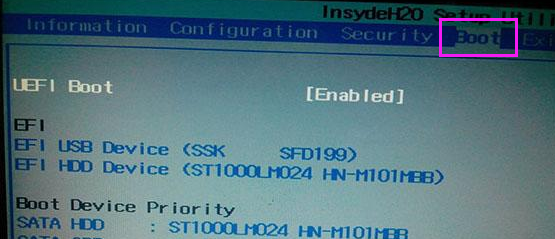
bios载图1
thinkpad笔记本:在Startup下,把UEFI/Legacy Boot设置为UEFI Only
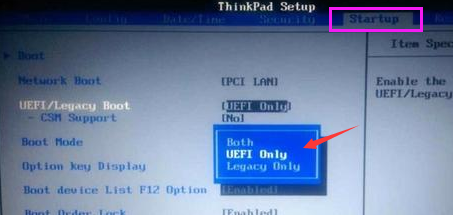
bios载图2
神舟笔记本:在Boot下把Boot mode select设置为UEFI

bios载图3
在下面的BIOS下,把Boot Type设置为UEFI Boot Type
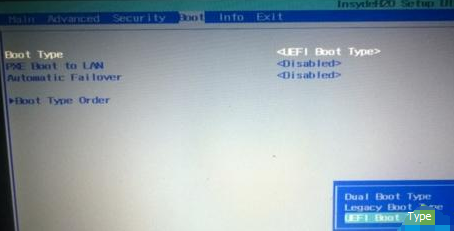
bios载图4
完成设置之后需按F10保存修改,点击“yes”,回车退出
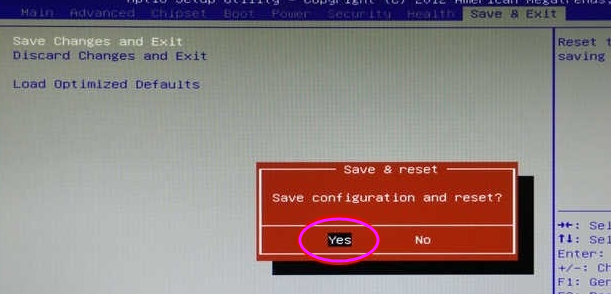
bios载图5
以上就是一些品牌电脑的bios开启uefi的操作了。